哎呀,咱们聊聊那个小小的登录页面吧!它虽然不起眼,但却是我们进入WordPress世界的门户。有时候,登录页面的小细节就能大大影响我们的使用体验。今天就来和大家分享一下,如何让这个小小的登录页面变得既安全又友好,让我们的WordPress之旅更加顺畅!
WordPress登录页面的重要性
WordPress登录页面,看似简单的一页,却承载着整个网站管理的核心功能。它的重要性,就像一把钥匙,打开了通往网站后台的大门,以下是它几个关键性的作用:
登录页面是网站管理员进入后台进行内容管理、插件安装、主题切换等操作的第一步。没有这个页面,就无法进行任何网站维护和更新,因此,它的存在是网站正常运营的基础。
登录页面是网站安全的第一道防线。通过登录页面,用户可以设置用户名和密码,确保只有授权的人员才能访问后台。如果登录页面不安全,黑客可能会轻易地获取后台权限,导致网站内容被篡改,甚至被植入恶意代码,严重影响网站的信誉和用户信任。
再者,登录页面的设计直接影响到用户体验。一个简洁、美观、易于导航的登录页面,会让用户感到舒适,从而愿意花更多时间在网站上。反之,一个混乱、复杂、难以理解的登录页面,可能会让用户感到沮丧,甚至放弃访问。
登录页面还承担着品牌展示的作用。通过个性化的登录页面设计,如添加公司logo、品牌颜色等元素,可以增强网站的辨识度,提升品牌形象。
具体来说,WordPress登录页面的重要性体现在以下几个方面:
-
管理便捷性:登录页面是进入后台管理系统的入口,一个良好的登录体验能够减少管理员操作的时间成本,提高工作效率。
-
安全保障:登录页面是用户身份验证的第一环节,通过密码、双因素认证等方式,可以有效防止未授权访问,保护网站数据安全。
-
用户体验:一个设计合理的登录页面,能够提升用户的操作体验,增加用户对网站的满意度。
-
品牌形象:登录页面作为网站的一部分,其设计风格和元素与网站整体风格保持一致,有助于品牌形象的统一和强化。
-
SEO优化:虽然登录页面不直接参与SEO排名,但一个干净、专业的登录页面,能够提升网站的整体形象,间接有助于SEO优化。
-
用户引导:登录页面可以作为引导用户进行注册、登录或访问特定内容的平台,提高用户活跃度和参与度。
WordPress登录页面虽小,却关乎网站管理的方方面面。一个精心设计的登录页面,不仅能够保障网站的安全和稳定,还能提升用户体验,增强品牌形象,是每个网站管理员都不能忽视的重要环节。
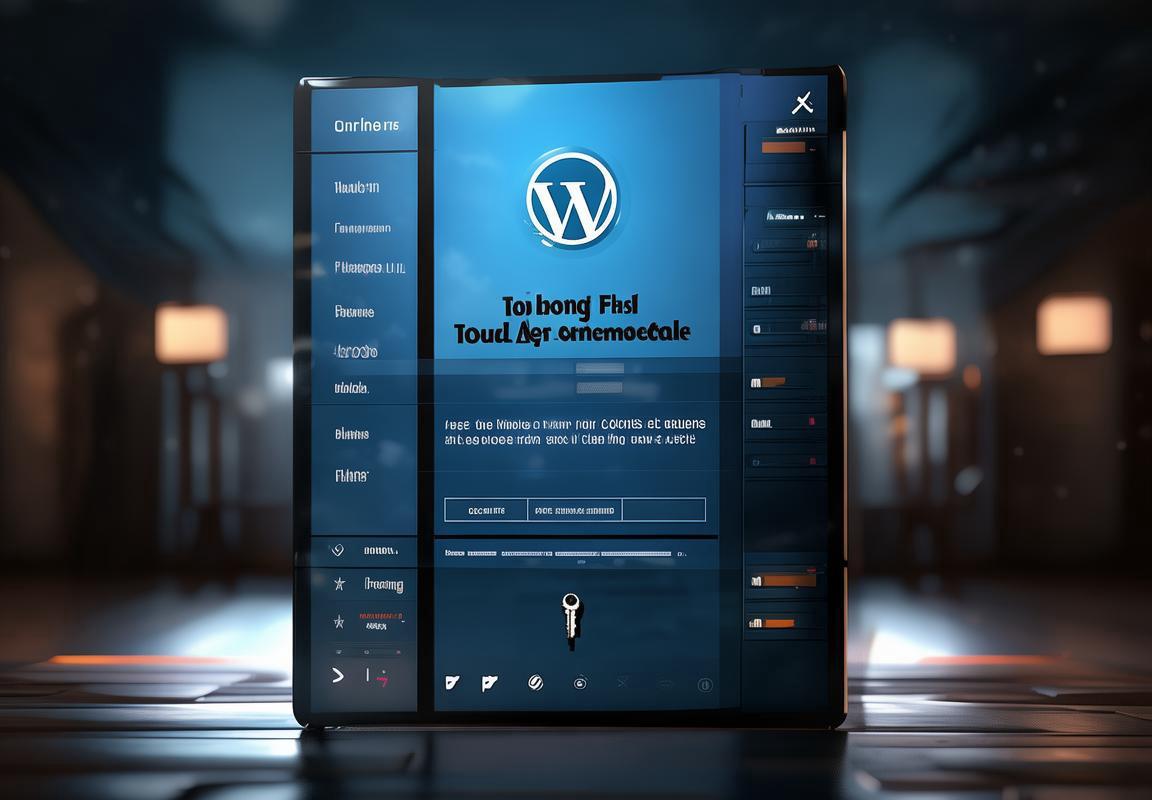
第一次登录WordPress的常见问题
一次登录WordPress时,小伙伴们可能会遇到一些小麻烦,下面就来给大家盘点一下那些常见的问题,以及相应的解决方法。
-
忘记用户名或密码新手上路,很容易忘记自己的用户名或密码,这可怎么办呢?别担心,WordPress提供了找回功能。在登录页面上,通常会有“忘记密码?”的链接,点击后,根据提示输入用户名或者邮箱地址,系统就会发送一封邮件到你的邮箱,里面包含重置密码的链接。
-
登录页面打不开有时候,你可能会遇到登录页面完全打不开的情况,这可能是服务器的问题、网络问题,或者网站本身的配置出了问题。这时候,你可以尝试以下方法:
- 检查网络连接是否正常。
- 清除浏览器缓存和Cookies。
- 尝试在别的浏览器上登录。
- 如果是托管在共享主机上,可以联系主机商检查服务器状态。
- 登录后无法正常操作登录后,有些用户发现页面显示不完整,或者功能受限。这可能是因为你的WordPress版本比较旧,或者插件、主题不兼容。解决方法如下:
- 更新WordPress到最新版本。
- 卸载不兼容的插件或主题。
- 检查是否有权限问题,比如是否启用了缓存或安全性插件限制了功能。
- 登录后页面空白有时候,登录成功后页面会变成一片空白,什么都没有。这可能是由于某个插件或主题出了问题。你可以尝试以下步骤:
- 逐个禁用插件,查看问题是否解决。
- 如果是主题问题,尝试更换一个默认主题,确认是否是主题导致的。
- 检查服务器日志,看看是否有错误信息。
- 登录页面加载缓慢登录页面加载速度慢,会影响用户体验。这可能是因为以下原因:
- 图片或资源文件太大,导致加载缓慢。
- 服务器配置不当,无法快速处理请求。
- 插件或主题代码存在bug。解决方法:
- 优化图片大小和数量。
- 调整服务器配置,提高服务器性能。
- 卸载不必要的插件,优化代码。
- 登录时遇到验证码登录时突然跳出验证码,这对于新用户来说可能会感到困惑。这是因为某些网站为了防止恶意登录,启用了验证码功能。解决方法:
- 确认你的账户没有异常行为。
- 如果频繁遇到验证码,可能是安全设置过高,可以适当调整。
- 登录后无法注销有时候,登录成功后,你会发现没有注销的选项,这可能是安全插件设置的自动登录。解决方法:
- 退出安全插件的自动登录功能。
- 手动在浏览器中清除登录信息。
以上就是第一次登录WordPress时可能会遇到的一些常见问题,希望这些解决办法能帮助你顺利地进入WordPress的世界。记住,遇到问题时,保持冷静,逐步排查,通常都能找到解决的办法。
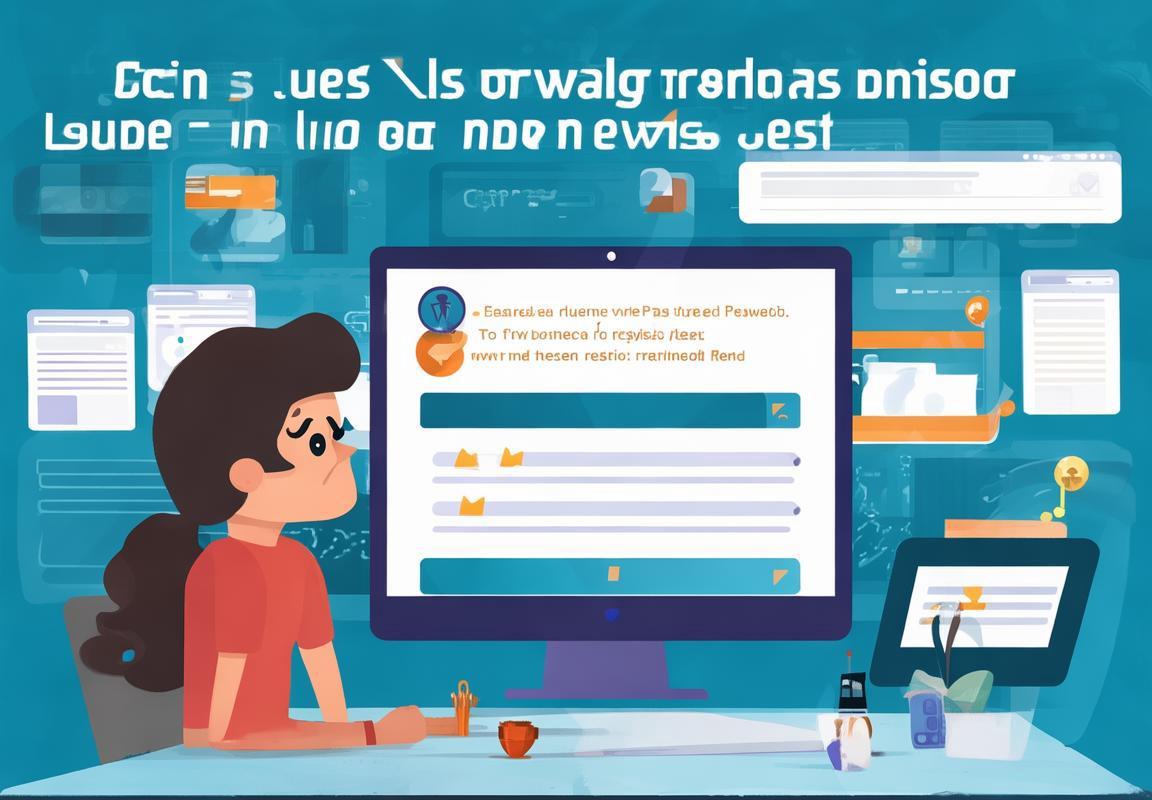
如何设置安全又方便的登录密码
设置安全又方便的WordPress登录密码,其实并没有想象中那么复杂,只要掌握一些小技巧,就能既保护账户安全,又让登录过程轻松愉快。以下是一些实用的建议:
-
长度要足够:一个好的密码长度至少要8个字符以上,越长越好。长密码更难被破解,因此要确保你的密码足够长。
-
混合字符类型:使用大小写字母、数字和特殊符号的组合。比如“Password123!”,这样的密码比纯字母或纯数字的密码要安全得多。
-
避免常见密码:像“123456”、“password”、“abc123”这样的密码在互联网上太常见了,很容易被猜到。不要使用这些容易被破解的密码。
-
不要用个人信息:不要使用你的生日、姓名、电话号码或者家庭成员的名字作为密码。这些信息太容易被他人获取。
-
使用无意义的组合:将一些无关的单词或短语随机组合起来,比如“绿苹果橙香蕉”或者“蓝猫123”,这样的密码既不常见,又不容易被破解。
-
定期更换密码:为了确保账户安全,建议每隔一段时间就更换一次密码,尤其是如果你知道密码曾经被泄露过。
-
使用密码管理器:如果你有很多账户,可以使用密码管理器来生成和存储复杂的密码。这样你只需要记住一个主密码即可。
-
避免使用相同密码:不要在不同的账户中使用相同的密码,这样一旦一个账户被破解,其他账户也会受到影响。
-
考虑密码的易记性:虽然密码需要复杂,但也不必过于难以记忆。你可以将复杂密码分解成几个容易记忆的部分,然后在需要输入时重新组合。
-
保护密码输入环境:在公共场合或不太安全的网络环境下,尽量使用虚拟键盘或遮蔽输入框来防止密码被他人窥视。
-
使用两步验证:WordPress支持两步验证,这是一种额外的安全措施。即使有人知道了你的密码,没有验证码也无法登录。
-
保持警惕:如果你收到任何声称是WordPress团队的邮件要求你更改密码,一定要谨慎对待。这类邮件很可能是诈骗。
通过以上这些方法,你可以在保证安全的同时,设置一个既安全又方便的WordPress登录密码。记住,安全永远是第一位的,不要为了方便而牺牲了账户的安全。

忘记密码?教你几招找回方法
使用WordPress时,忘记密码是个让人头疼的问题,但别担心,以下是一些找回密码的小技巧,帮助你轻松解决问题:
-
利用“忘记密码”链接重置大多数WordPress网站都提供了一个“忘记密码”的链接,位于登录表单下方。点击这个链接后,系统会要求你输入注册邮箱。输入正确的邮箱地址后,系统会发送一封包含重置密码链接的邮件到你的邮箱。点击链接,按照指示设置新密码即可。
-
使用备份的密码提示设置密码时,WordPress允许你设置一个密码提示,这个提示可以是一个短语或问题,帮助你回忆起密码。如果你记得提示,可以根据提示尝试猜测密码。
-
使用邮箱找回密码如果你记得你的用户名,可以直接在登录页面点击“忘记密码”链接,然后输入用户名。系统会发送一封邮件到你的注册邮箱,邮件中包含一个重置密码的链接。按照邮件中的指示操作,即可重置密码。
-
联系网站管理员如果你完全忘记了用户名和密码,且没有邮箱备份,可以尝试联系你的网站管理员。提供你的注册信息或者网站域名,管理员可以帮助你重置密码。
-
使用安全问题的答案注册WordPress账户时,通常会设置安全问题,如“你最喜欢的电影是什么?”等。如果你记得这些问题的答案,可以尝试通过安全问题的验证来找回密码。
-
重置数据库如果以上方法都不可行,你可能需要重置数据库。这通常是一个最后的手段,因为它会删除你的所有用户数据,包括密码。在执行此操作之前,请确保你已经备份了网站数据。你可以通过以下步骤来重置数据库:
- 进入你的网站根目录,找到wp-config.php文件。
- 打开这个文件,找到数据库配置部分,包括数据库用户名、密码、主机和表前缀。
- 将数据库密码替换为一个新密码,确保这个密码非常复杂,包含大小写字母、数字和特殊字符。
- 保存并关闭文件,然后重新启动WordPress网站。
- 使用新的数据库密码登录到WordPress后台。
-
使用插件找回密码如果你的网站安装了相关的密码找回插件,这些插件可能会提供额外的找回密码的方法,比如通过手机短信验证码等方式。
-
使用账户恢复工具一些WordPress主机提供账户恢复工具,你可以通过这些工具来重置密码。
记住,无论使用哪种方法,都要确保你的密码足够复杂,包含多种字符类型,这样即使忘记密码,也能更快地找回。同时,定期更改密码也是一个好习惯,可以增强账户的安全性。

登录页面优化小技巧,让访问更顺畅
使用WordPress网站时,登录页面作为用户进入后台管理的关键入口,其优化对于提升用户体验和安全性至关重要。以下是一些小技巧,可以帮助你让登录页面访问更加顺畅:
-
确保登录页面简洁明了登录页面不应该过于复杂,简洁的设计能让用户一目了然,快速找到登录入口。避免过多的装饰性元素,确保关键信息如用户名和密码输入框、登录按钮等突出显示。
-
优化加载速度登录页面的加载速度直接影响到用户体验。可以通过以下方式提升速度:
- 减少登录页面的图片大小和数量。
- 使用压缩工具对图片进行压缩,同时保持清晰度。
- 确保所有资源(如CSS、JavaScript)都是最新的,且经过优化。
-
提供清晰的错误提示当用户输入错误时,比如密码错误或用户名不存在,应提供清晰的错误提示。这样用户知道哪里出了问题,并可以及时纠正。
-
允许用户记住登录信息提供复选框让用户选择“记住我”,这样用户在下次访问时无需再次输入用户名和密码,提高便捷性。
-
使用HTTPS协议确保登录页面使用HTTPS协议,这样用户在登录时数据传输会更加安全,防止密码等信息被截取。
-
提供找回密码功能如果用户忘记密码,能够快速找回是一个很好的用户体验。确保你的登录页面有一个“忘记密码?”的链接,用户点击后可以轻松通过邮箱或手机号重置密码。
-
简化注册流程对于第一次访问登录页面的用户,如果需要注册,确保注册流程简单快捷。提供必要的信息即可,避免过多的必填项。
-
适应不同设备移动设备上,登录页面同样重要。确保登录页面能够适应不同尺寸的屏幕,提供流畅的触摸体验。
-
个性化登录背景如果设计允许,可以提供一个个性化但不过于花哨的登录背景,这样用户在登录时会有更好的心情。
-
限制登录尝试次数为了防止暴力破解,可以在登录页面设置登录尝试次数限制,连续失败一定次数后暂时锁定账号。
-
使用社交登录提供社交登录选项,如通过Facebook、Twitter等社交账号直接登录,这样用户无需记住多个密码。
-
测试和反馈定期测试登录页面的性能和响应速度,收集用户反馈,根据用户的实际使用情况不断调整和优化。
通过这些小技巧,你可以显著提升WordPress登录页面的用户体验,让访问更加顺畅,同时也增强了网站的安全性。

如何避免登录页面被黑客攻击
互联网时代,保护个人和网站的安全至关重要。WordPress作为全球最受欢迎的博客和网站内容管理系统,其登录页面自然成为了黑客攻击的目标。以下是一些避免登录页面被黑客攻击的方法:
-
使用强密码密码是保护登录页面的第一道防线。确保你的密码足够复杂,包含大小写字母、数字和特殊字符。避免使用容易被猜到的密码,如生日、姓名或简单的数字组合。
-
定期更换密码即使你设置了复杂的密码,定期更换密码也是必要的。这样可以减少密码被破解的风险,因为随着时间的推移,密码可能会被泄露或被破解。
-
启用两步验证两步验证(2FA)是一种额外的安全措施,它要求用户在登录时提供两份身份验证信息。通常,这包括输入密码后,还需要输入手机短信验证码或使用认证应用生成的代码。
-
限制登录尝试次数通过设置登录尝试次数限制,可以防止暴力破解攻击。一旦达到限制次数,可以暂时锁定账户或要求用户等待一段时间后再尝试登录。
-
使用HTTPS协议确保你的WordPress网站使用HTTPS协议,这将为登录页面提供加密,使得传输的数据更加安全。可以通过购买SSL证书或使用免费的Let’s Encrypt证书来实现。
-
更新WordPress和插件定期更新WordPress核心、主题和插件是防止安全漏洞的关键。开发者会不断修复已知的安全问题,因此及时更新是必要的。
-
使用安全插件安装安全插件可以帮助你监控和防止恶意活动。例如,Wordfence、 Sucuri和iThemes Security等插件提供了防火墙、恶意软件扫描、登录保护和安全审计等功能。
-
隐藏登录页面通过修改WordPress的wp-config.php文件,可以更改默认的登录URL,使得黑客更难找到登录页面。但请注意,这种方法可能会给忘记登录地址的用户带来不便。
-
监控登录活动安装监控插件可以帮助你跟踪登录活动,包括登录成功和失败的尝试。这样,一旦发现异常活动,可以及时采取措施。
-
使用强密码策略WordPress中,可以设置强密码策略,要求用户在创建新账户或更改密码时必须遵守特定的复杂性要求。
-
防止SQL注入确保你的网站和插件都进行了适当的SQL注入防护。这通常意味着使用参数化查询和避免直接在代码中拼接SQL语句。
-
防止跨站脚本攻击(XSS)通过使用安全插件和遵循最佳实践,可以防止XSS攻击。这包括对用户输入进行适当的清理和转义。
-
防止目录遍历确保你的网站没有目录遍历漏洞,这允许攻击者访问服务器上的文件。通过限制对特定目录的访问和正确配置文件权限,可以防止此类攻击。
通过上述方法,你可以大大提高WordPress登录页面的安全性,减少被黑客攻击的风险。记住,网络安全是一个持续的过程,需要定期审查和更新你的安全措施。

小白也能快速找到WordPress登录入口
WordPress中找到登录入口其实很简单,即使是小白用户也能轻松上手。以下是一些帮助你快速找到登录入口的小窍门:
-
直接访问网站根目录你可以直接在浏览器地址栏输入你的网站域名,后面加上“/wp-admin”或者“/login”,就能直接跳转到WordPress的登录页面。例如,如果你的网站域名是www.yoursite.com,那么登录地址就是www.yoursite.com/wp-admin或者www.yoursite.com/login。
-
搜索引擎搜索如果你不确定登录入口的具体地址,可以在搜索引擎中输入“WordPress登录入口”或者“如何登录WordPress”,搜索引擎通常会提供相关的官方链接或者教程,帮助你找到正确的路径。
-
网站底部或侧边栏链接许多WordPress主题都会在网站的底部或侧边栏提供一个“登录”链接,点击这个链接就可以直接进入登录页面。
-
通过主题设置找到如果你使用了自定义的WordPress主题,可能需要在主题的设置中找到一个“登录页面”的选项,设置好之后,你就可以通过这个自定义的链接进入登录页面。
-
使用快捷方式访问如果你熟悉快捷键,可以尝试在浏览器地址栏中输入“admin”或者“login”,然后按下回车键。如果网站配置得当,这可能会直接跳转到登录页面。
-
查看网站源代码如果你还是找不到登录入口,可以查看网站的源代码。在浏览器中按F12打开开发者工具,切换到“网络”标签页,刷新页面,然后点击“登录页面”的请求,查看请求的URL,通常就是登录入口的地址。
-
使用插件辅助如果以上方法都不奏效,可以考虑安装一些专门帮助用户找到登录入口的插件。这些插件可能会在后台菜单中添加一个登录的链接,或者在你访问后台时提供一个快捷的登录按钮。
-
联系网站管理员如果你不是网站的所有者或者管理员,而需要登录管理后台,可以尝试联系网站的管理员,他们通常会知道如何帮助你找到登录入口。
-
检查浏览器收藏夹有时候,你可能之前已经访问过登录页面,浏览器会自动将登录页面添加到收藏夹中。检查一下你的浏览器收藏夹,看看是否有相关的链接。
-
查看网站帮助文档如果网站有提供帮助文档或者用户手册,通常里面会有登录入口的说明。查看这些文档也是一个不错的方法。
通过以上这些方法,即使是初学者也能迅速找到WordPress的登录入口,开始管理你的网站。记住,登录入口的地址可能会因为不同的主题和插件而有所变化,但通常以上提到的方法都能帮助你轻松找到。

使用快捷方式快速访问登录页面
繁忙的工作中,我们总是希望能快速找到WordPress登录页面,以便高效地管理我们的网站。以下是一些简单又实用的快捷方式,让你轻松访问登录页面:
-
直接输入网址记住你的WordPress网站的网址,通常格式是“你的域名.com/wp-admin”。在浏览器地址栏中直接输入这个网址,按回车键,就可以直接跳转到登录页面。这个方法简单快捷,适合经常需要登录管理后台的用户。
-
添加书签浏览器中添加书签是一个简单但非常实用的方法。当你第一次访问登录页面后,可以在浏览器的书签栏中为登录页面添加一个书签。以后想要登录,只需点击书签,就能快速跳转到登录界面。
-
使用快捷键如果你使用的浏览器支持快捷键功能,可以自定义一个快捷组合来快速打开登录页面。例如,可以设置Ctrl+Shift+L(在Windows系统)或Cmd+Shift+L(在Mac系统)这样的快捷键来直接访问登录页面。
-
将登录链接放在易于访问的位置如果你经常需要登录WordPress,可以将登录链接放在一个容易记住的地方,比如桌面快捷方式或者手机上的浏览器快捷访问。
-
使用浏览器插件有些浏览器插件可以帮助你快速访问登录页面。例如,安装一个专门的WordPress插件,它可以在你的浏览器工具栏上添加一个按钮,点击即可直接进入登录页面。
-
设置快捷访问的浏览器扩展如果你使用的是谷歌Chrome浏览器,可以通过安装扩展程序来实现快速访问登录页面。在Chrome网上应用店搜索并安装一个WordPress相关的扩展,这样就可以通过点击扩展图标来快速登录。
-
使用自定义登录页面如果你想要更加个性化和方便,可以考虑自定义登录页面。通过修改WordPress的主题文件,你可以设置一个自定义的登录页面,并在该页面上添加一个链接或按钮,点击后直接跳转到登录页面。
-
利用URL重写对于有一定技术基础的WordPress用户,可以通过修改网站的URL重写规则,设置一个特定的路径来直接访问登录页面。这样,你只需要在浏览器中输入这个路径,就能直接进入登录界面。
-
在手机上设置快捷方式如果你经常使用手机访问WordPress,可以在手机上设置一个快捷方式。在手机主屏幕上长按,选择“添加快捷方式”,然后将登录页面的链接拖动到手机主屏幕上,这样就可以快速通过快捷方式访问登录页面。
-
使用浏览器历史记录如果你最近访问过WordPress登录页面,可以在浏览器的历史记录中找到登录链接,这样点击历史记录中的链接就可以快速返回登录界面。
通过以上这些方法,即使是初次接触WordPress的小白用户,也能轻松找到并快速访问登录页面,从而更加便捷地管理自己的网站。
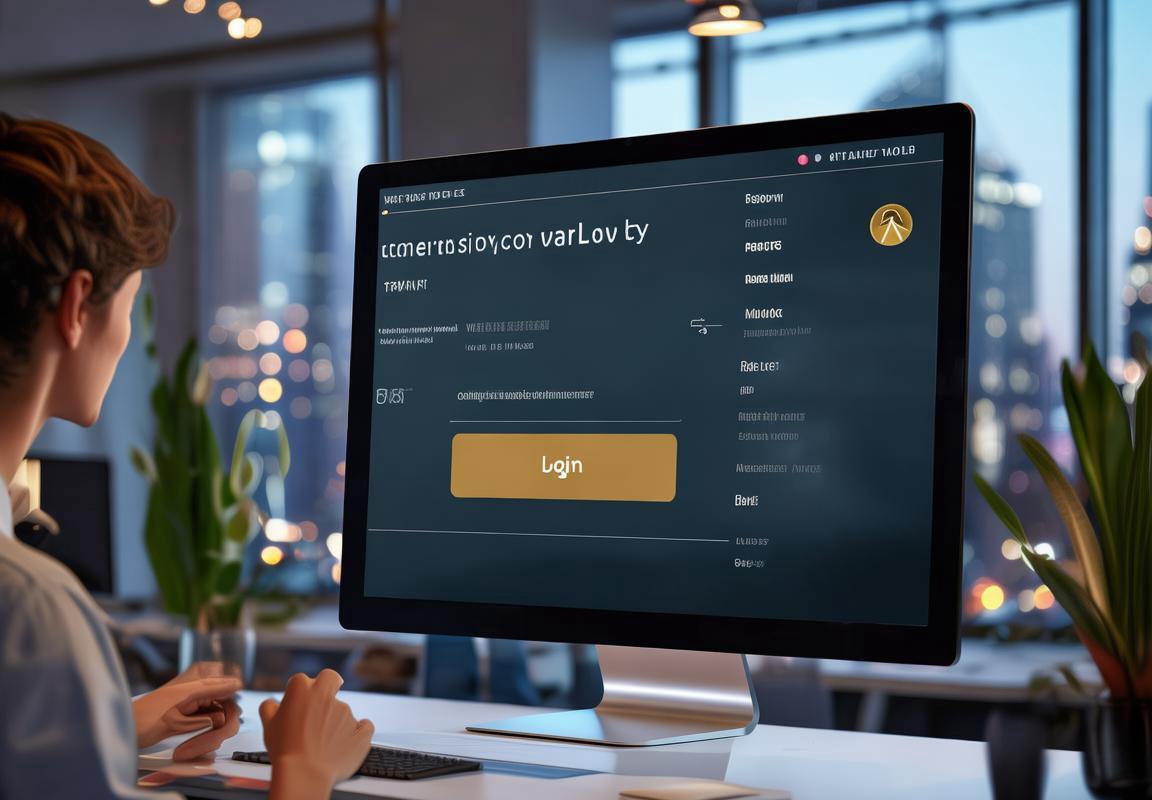
登录页面设计小贴士,提升用户体验
-
清晰的登录表单:确保登录页面上的用户名和密码输入框清晰可见,大小适中,方便用户准确输入。
-
简洁的布局:登录页面设计要简洁,避免过多的装饰和复杂的布局,以免用户在寻找登录入口时感到困惑。
-
强调安全标志:在登录页面上加入安全图标,如锁形标志,可以让用户一眼看出登录过程的安全性,增加信任感。
-
提供清晰的提示信息:当用户输入错误时,页面应给出明确的错误提示,比如“用户名或密码错误”,而不是简单的“错误”。
-
支持记住我功能:提供一个“记住我”的复选框,让用户可以选择在下次访问时自动填充登录信息,提高登录效率。
-
优化密码输入体验:对于密码输入框,可以使用遮罩层,隐藏密码内容,保护用户隐私。
-
设计清晰的导航:登录页面下方或侧边可以设计导航链接,方便用户快速返回网站首页或访问其他页面。
-
适应不同设备:确保登录页面在不同设备上的显示效果一致,无论是手机、平板还是电脑,都能提供良好的用户体验。
-
避免使用复杂的验证码:虽然验证码可以提高安全性,但过于复杂的验证码会降低用户体验。可以考虑使用图形验证码或简单的滑动验证码。
-
提供忘记密码的便捷入口:在登录表单下方或侧边设置“忘记密码”链接,让用户能够快速找回密码。
-
个性化登录页面:根据网站的风格和主题,设计独特的登录页面,增加品牌的识别度。
-
优化加载速度:登录页面加载速度慢会直接影响用户体验,确保页面代码精简,图片优化,减少不必要的插件使用。
-
使用高质量的图片和图标:登录页面上的图片和图标要清晰、美观,与整体设计风格相协调。
-
遵循一致性原则:登录页面的设计风格要与网站整体风格保持一致,包括颜色、字体、布局等。
-
考虑视觉焦点:将用户注意力引导到登录表单上,可以使用颜色、阴影或放大效果突出重要元素。
-
提供多种登录方式:除了传统的用户名和密码登录,还可以提供社交媒体账号登录、手机短信验证等便捷方式。
-
优化移动端体验:对于移动设备用户,登录页面应优化触摸操作,提供更大的按钮和更清晰的视觉元素。
-
适当的动画效果:适当的动画效果可以提升用户体验,但要避免过度使用,以免分散用户注意力。
-
保持页面简洁:避免在登录页面添加不必要的广告或推广内容,保持页面整洁。
-
定期更新和测试:定期检查登录页面的功能和设计,确保其始终处于最佳状态,并针对新的安全威胁进行更新。